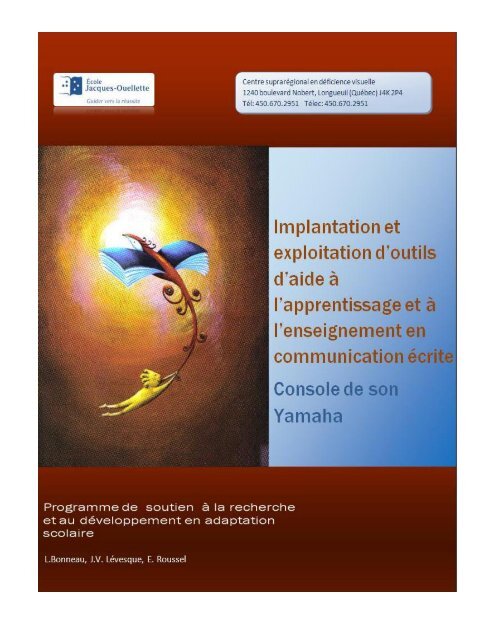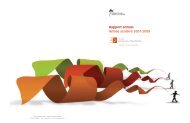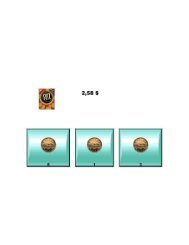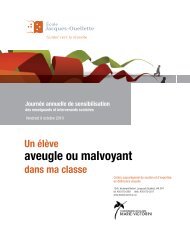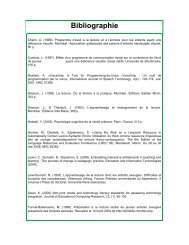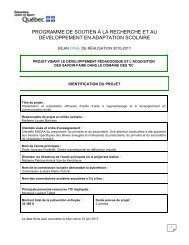Create successful ePaper yourself
Turn your PDF publications into a flip-book with our unique Google optimized e-Paper software.
Étape 1Ouvrir la console <strong>Yamaha</strong>
Vérifier que les boutons sur laconsole soient à leur valeurinitiale:1ère rangée : 4 boutons blancs (gain) = minimum2ième rangée : 2 boutons jaunes (comp) = minimum
3ième rangée: 5 boutons verts (high) = milieubouton gris (program) = 14ième rangée : 4 boutons verts (mid) = milieubouton blanc (parameter) = minimum5ième rangée : 5 boutons verts (low) = milieu
En bas à droite : Tout auminimum, le bouton gris enposition « to stereo »
IMPORTANT!!!Assurez- vous que les hautparleurssoient fermés. Le signe<strong>Yamaha</strong> ne doit pas êtrelumineux!
Étape 2 :Brancher les micros
Étape 3Appuyer sur phantom+48v (lalumière s'allume)
Étape 4Ouvrir le multi-écouteurPowerplay pro-8
Sur le multi-écouteurPowerplay-pro:1. Vérifier que le Bouton main section 1 = environ aumilieu
Étape 7Ouvrir le programme SonarHome Studio 7
2. Brancher <strong>de</strong>s écouteurs dans l'une <strong>de</strong>sprises.3. S'assurer que les <strong>de</strong>ux boutons ne soientpas allumés.4. Monter le volume environ au milieu.
Placer le bouton « stéreo level »,<strong>de</strong> la console, au milieu ou autrois- quart, c’est le bouton quirègle le volume général <strong>de</strong>sécouteurs.
Cliquer sur « Create a NewProject »
Choisir un nom pour le projet.
Choisir le type <strong>de</strong> projet :« Blank ».
Votre nouveau projet apparaît.
Aller dans la barre <strong>de</strong> menu, touten haut, et cliquer sur« Insérer ».
Cliquer ensuite sur « piste Audio ». Vousvenez <strong>de</strong> créer une piste audio sur laquellevous pourrez enregistrer. Refaire le mêmeprocessus pour chaque nouvelle piste audiodésirée.
Armer la nouvelle piste audio <strong>de</strong>sorte qu’elle soit prête àenregistrer
Rouge signifie que la piste est armée, vousne pouvez enregistrer que sur une seulepiste à la fois, donc assurez- vous toujoursque la piste sur laquelle vous voulezenregistrer soit rouge, comme cela estmontré ici.
Porter attention à ces <strong>de</strong>ux voyants, lesvumètres, qui <strong>son</strong>t en vert sur la photo.Ajuster le <strong>son</strong> <strong>de</strong>s micros en fonction d’eux.Monter le volume <strong>de</strong> vos micros jusqu’à celes vumètres soient environ au trois- quart.Vous ne verrez ces vumètres réagir que sivotre piste est armée et que le volume <strong>de</strong>smicro est monté.
Prendre note que ces vumètresne doivent jamais aller dans lerouge. Ajuster le <strong>son</strong> <strong>de</strong> vosmicros <strong>de</strong> sorte qu’il ne puissejamais y aller.
En portant attention auxvumètres <strong>de</strong> l’étape précé<strong>de</strong>nte,commencez a monter le volume<strong>de</strong> vos micros. D’abord en haut,comme ici :
Puis en bas.
Étape 8 :EnregistrerVous êtes maintenant prêts à enregistrer.Prendre vos écouteurs, mettre la piste audébut et peser sur « r » ou record pourcommencer l’enregistrement.
Lorsque vous voulez arrêter,appuyer sur la barred’espacement ou sur le boutonstop.
Pour annuler ce que vous veneztout juste d’enregistrer, appuyezsur « contrôle z ».S’il est trop tard, vous pouveztoujours effacer votreenregistrement en lesélectionnant, puis en allantdans le menu « édition » :
Supprimer
Et en appuyant finalement sur« ok » :
Étape 9 : Effets audio et vue<strong>de</strong> la consoleVous avez travaillé jusqu’à présent, dans lafenêtre « vue piste ». Mais il existe uneautre fenêtre très utile, la fenêtre « vueconsole ». Pour y accé<strong>de</strong>r, cliquer sur lecarré aux lignes verticales comme indiquéci-<strong>de</strong>ssous :
C’est à partir <strong>de</strong> cette fenêtre que vouspouvez, si vous le désirez, ajouter <strong>de</strong>seffets à votre enregistrement. Ici, nousutiliserons un compresseur, qui est utile si<strong>de</strong>s <strong>son</strong>s, lors <strong>de</strong> l’enregistrement, ont étéjoués trop fort ement par rapport aux autres.Cliquez sur le « + », a droite <strong>de</strong> « FX ».
Choisir le menu « effets audio »
Choisir « vstplugins »
Choisir« TRackS Limiter »
Pour compresser au maximum, tourner lebouton « overload » jusqu’à gauche,complètement. Vous pouvez maintenant fermerla fenêtre <strong>de</strong> l’effet.
Étape 10Écouter le produit final!IMPORTANT!!!! BAISSER LE SON DESMICROS ET FERMER LE PHANTOMPOWER!!!
Fermer le phantom power!!(La lumière rouge s’éteint)
Ouvrir les haut-parleurs (le bouton est àl’arrière).Ne pas mettre le volume <strong>de</strong>s haut-parleursplus fort qu’à la moitié.
Monter le volume <strong>de</strong>s boutons ci-<strong>de</strong>ssousjusqu’au milieu ou au goût.Ces trois boutons contrôlent le volume <strong>de</strong>shaut-parleurs.